Programos slaptažodžių valdymas atliekant patvirtinimą dviem veiksmais
Svarbu: Administratorius gali neleisti naudoti programėlių slaptažodžių. Jei nematote parinkties Programėlių slaptažodžiai, jie negalimi jūsų organizacijoje.
Naudojant programėlių slaptažodžius, svarbu prisiminti:
-
Programėlių slaptažodžiai automatiškai sugeneruoti, jie turi būti sukurti ir įvesti vieną kartą kiekvienai programai.
-
Vienam vartotojui yra 40 slaptažodžių limitas. Jei bandysite sukurti po to limito, būsite paraginti panaikinti esamą slaptažodį prieš jums leidus sukurti naują.
Office 2013" klientai (įskaitant "Outlook") palaiko naujus autentifikavimo protokolus ir gali būti naudojami atliekant patvirtinimą dviem veiksmais. Šis palaikymas reiškia, kad įjungę patvirtinimą dviem veiksmais nebereikės "Office 2013" klientų slaptažodžių. Daugiau informacijos žr. straipsnyje Kaip veikia "2013" ir "Office 2016" Office autentifikavimas.
Naujų programėlių slaptažodžių kūrimas
Pradinio dviejų dalių patvirtinimo registracijos proceso metu jums pateikiamas vienos programos slaptažodis. Jei jums reikia daugiau nei vieno, turėsite juos sukurti patys. Galite kurti programų slaptažodžius keliose srityse, atsižvelgdami į tai, kaip jūsų organizacijoje nustatytas dviejų dalių patvirtinimas. Daugiau informacijos apie dviejų dalių patvirtinimo naudojimą darbo arba mokymo įstaigos paskyroje žr. Dviejų dalių patvirtinimo apžvalga, darboarba mokymo įstaigos paskyra ir su ja susiję straipsniai.
Kur kurti ir naikinti programos slaptažodžius
-
Galite kurti ir naikinti programų slaptažodžius, atsižvelgdami į tai, kaip naudojate dviejų dalių patvirtinimą:
-
Jūsų organizacija naudoja dviejų dalių patvirtinimą ir papildomos saugos patvirtinimo puslapį. Jei naudojate savo darbo arba mokymo įstaigos paskyrą (pvz., "alain@contoso.com") su dviejų dalių tikrinimu organizacijoje, galite valdyti savo programos slaptažodžius puslapyje Papildomos saugos patvirtinimas. Išsamias instrukcijas žr. šio straipsnio skyriuje "Taikomųjų programų slaptažodžių kūrimas ir naikinimas naudojant papildomos saugos patvirtinimo puslapį".
-
Jūsų organizacija naudoja dviejų dalių patvirtinimą ir Office 365 portalą. Jei naudojate savo darbo arba mokymo įstaigos paskyrą (pvz., "alain@contoso.com"), patvirtinimą dviem veiksniais ir "Microsoft 365" taikomąsias programas savo organizacijoje, galite valdyti savo programų slaptažodžius Office 365 portalo puslapyje. Išsamias instrukcijas žr. šio straipsnio skyriuje "Taikomųjų programų slaptažodžių Office 365 ir naikinimas naudojant "Office 365 portalą".
-
Naudojate dviejų dalių patvirtinimą su asmenine "Microsoft" paskyra. Jei naudojate asmeninę "Microsoft" paskyrą (pvz., "alain@outlook.com") su dviejų dalių tikrinimu, galite valdyti savo programų slaptažodžius puslapyje Saugos pagrindai. Išsamias instrukcijas žr. šiame straipsnyje "Programėlių slaptažodžių naudojimas su programomis, kurios nepalaiko patvirtinimo dviem veiksmais".
Programėlių slaptažodžių kūrimas ir naikinimas
Galite kurti ir naikinti programėlių slaptažodžius darbo arba mokymo įstaigos paskyros papildomos saugos patvirtinimo puslapyje.
-
Prisijunkite prie puslapio Papildoma saugos patikra, tada pasirinkite Taikomųjų programų slaptažodžiai.
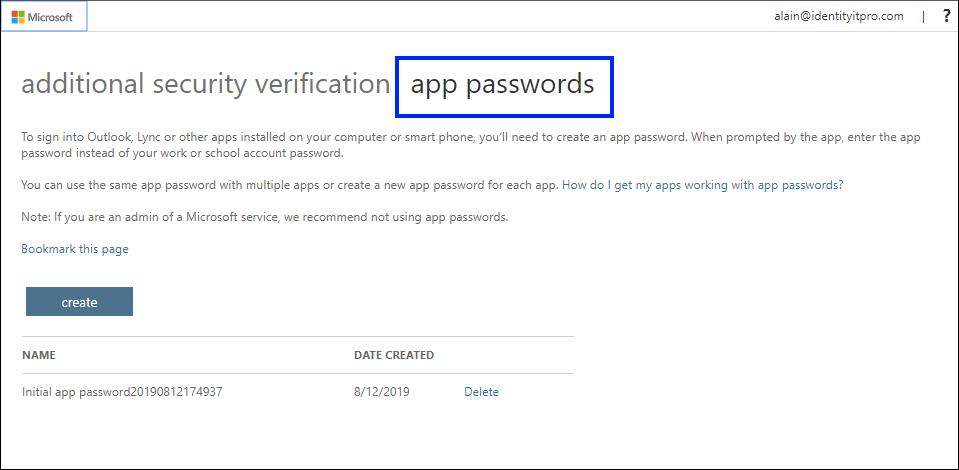
-
Pasirinkite Kurti, įveskite programos, kuri reikalauja programos slaptažodžio, pavadinimą, tada pasirinkite Pirmyn.
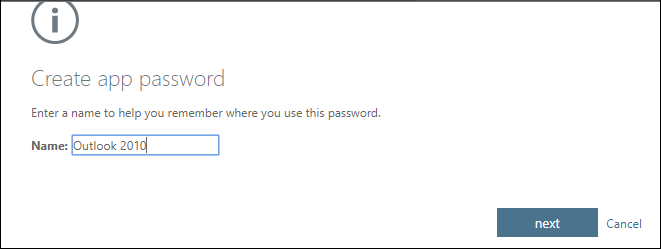
-
Nukopijuokite slaptažodį iš puslapio Jūsų programos slaptažodis, tada pasirinkite Uždaryti.
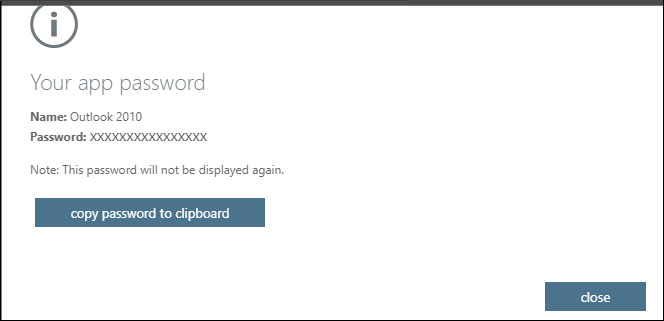
-
Puslapyje Programėlių slaptažodžiai įsitikinkite, kad jūsų programa pateikta sąraše.
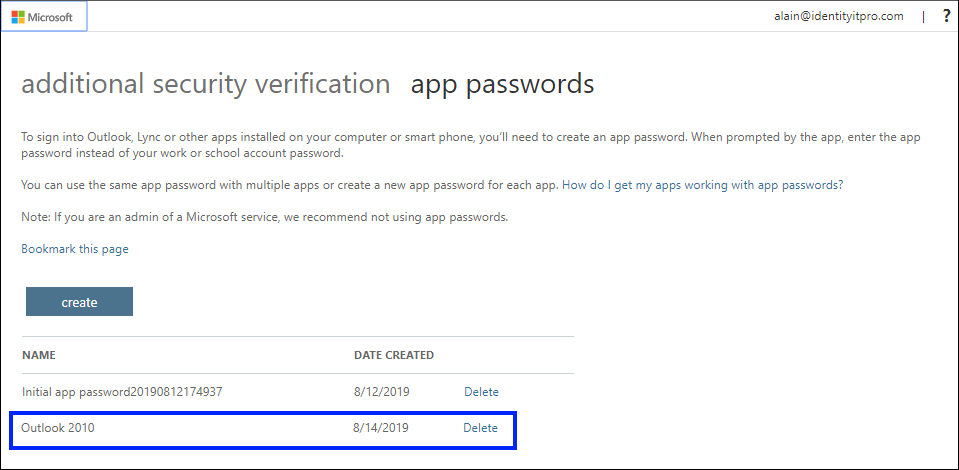
-
Atidarykite programą, kurios programos slaptažodį sukūrėte (pvz., "Outlook 2010"), tada įklijuokite programos slaptažodį, kai jo paprašys. Tai reikėtų atlikti tik vieną kartą kiekvienai programai.
Taikomosios programos slaptažodžio naikinimas naudojant programėlių slaptažodžių puslapį
-
Puslapyje Taikomųjų programų slaptažodžiaišalia norimo naikinti programos slaptažodžio pasirinkite Naikinti.
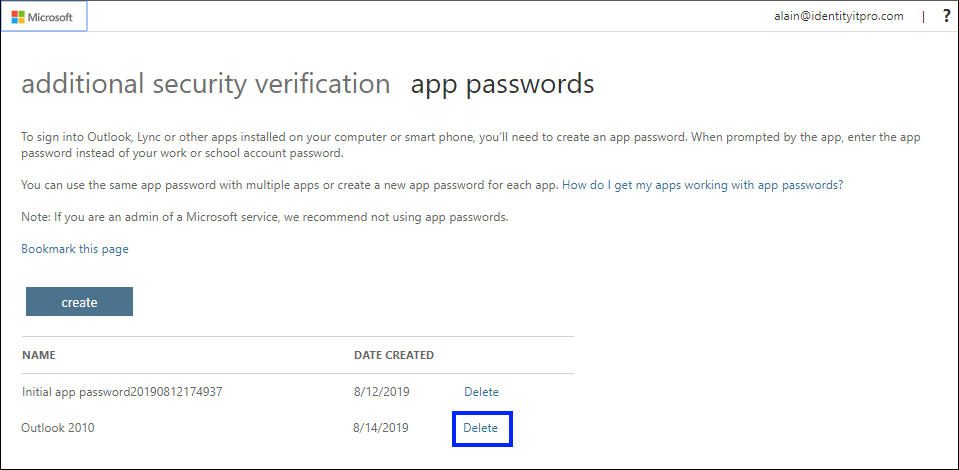
-
Pasirinkite Taip, kad patvirtintumėte, kad norite panaikinti slaptažodį, tada pasirinkite Uždaryti. Taikomosios programos slaptažodis sėkmingai panaikinamas.
Programų slaptažodžių kūrimas ir naikinimas naudojant Office 365 portalą
Jei naudojate patvirtinimą dviem veiksmais su savo darbo arba mokymo įstaigos paskyra ir Microsoft 365 programėlėmis, galite sukurti ir panaikinti savo programų slaptažodžius naudodami Office 365 portalą.
Programų slaptažodžių kūrimas naudojant "Office 365 portalą
-
Prisijunkite prie savo darbo arba mokymo įstaigos paskyros, eikite į puslapį Mano paskyrair pasirinkite Saugos informacija.
-
Pasirinkite Įtraukti metodą, sąraše pasirinkite Programos slaptažodis, tada pasirinkite Įtraukti.
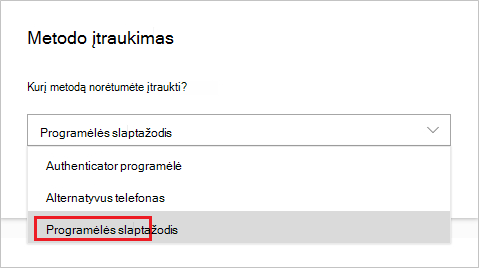
-
Įveskite programos slaptažodžio pavadinimą, tada pasirinkite Pirmyn.
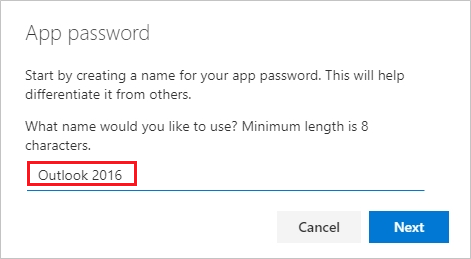
-
Nukopijuokite slaptažodį iš programos slaptažodžio puslapio, tada pasirinkite Atlikta.
-
Puslapyje Saugos informacija įsitikinkite, kad jūsų programos slaptažodis pateiktas.
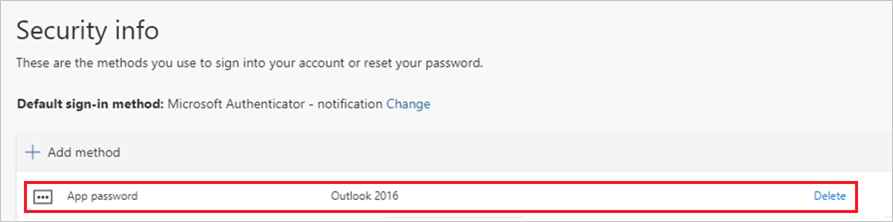
-
Atidarykite programėlę, kurios programos slaptažodį sukūrėte (pvz., Outlook 2016), tada įklijuokite programos slaptažodį, kai jo paprašys. Tai reikėtų atlikti tik vieną kartą kiekvienai programai.
Taikomųjų programų slaptažodžių naikinimas naudojant puslapį Saugos informacija
-
Puslapyje Saugos informacija šalia norimo panaikinti programėlės slaptažodžio pasirinkite Naikinti.
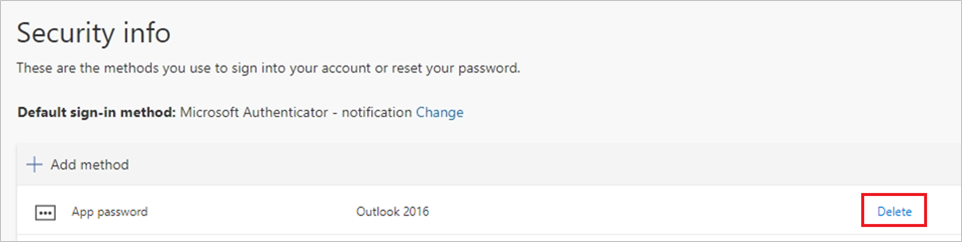
-
Patvirtinimo lauke pasirinkite Gerai. Taikomosios programos slaptažodis sėkmingai panaikinamas.
Jei netinkamai veikia jūsų programos slaptažodžiai
Įsitikinkite, kad teisingai įvedėte slaptažodį. Jei esate tikri, kad teisingai įvedėte slaptažodį, galite bandyti prisijungti dar kartą ir sukurti naują programos slaptažodį. Jei nė viena iš šių parinkčių neišspręs jūsų problemos, susisiekite su organizacijos žinyno tarnyba, kad jie galėtų panaikinti esamus programos slaptažodžius ir sukurti visiškai naujus.
Kiti veiksmai
-
Išbandykite "Microsoft Authenticator programėlę, kad patvirtintumėte savo prisijungimus naudodami programėlių pranešimus, o ne gavę tekstų ar skambučių.










